win10更新后蓝屏进不去系统怎么办?win10蓝屏进不去系统的解决办法
[windows10] win10更新后蓝屏进不去系统怎么办?win10蓝屏进不去系统的解决办法这篇文章主要介绍了win10更新后蓝屏进不去系统怎么办?win10蓝屏进不去系统的解决办法的相关资料,需要的朋友可以参考下本文详细内容。... 22-03-18
在更新win10系统的过程中,由于种种原因可能会出现win10系统蓝屏的情况,有网友反映自己的win10更新蓝屏系统进不去该怎么解决?下面小编来跟大家说说win10更新蓝屏系统进不去的解决办法,大家一起来看看吧。
工具/原料:笔记本电脑
系统版本:windows10
品牌型号:联想
软件版本:小白一键重装系统 v2290
win10更新后蓝屏进不去系统怎么办?
1、重启电脑,看到开机logo时长按电源键强制关机,开机,反复三次。此时会出现如下图这个界面。我们选择点击疑难解答进入下一步。
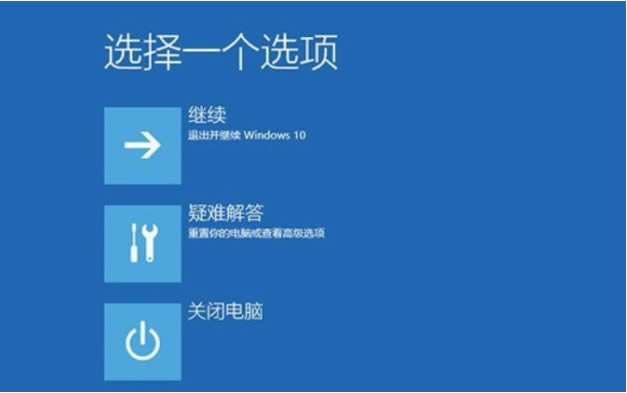
2、点击“高级选项”,进入下一步。
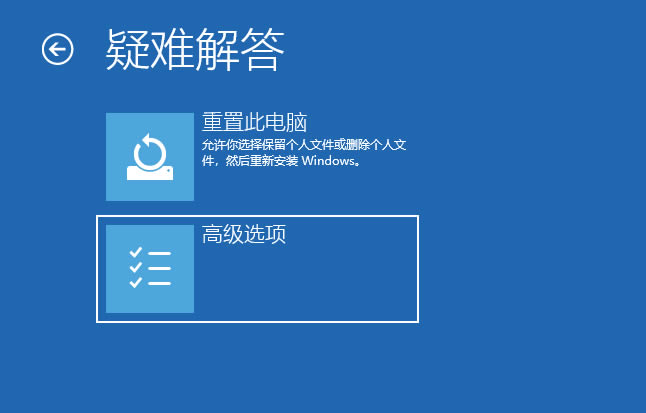
3、点击“启动设置”,进入下一步。
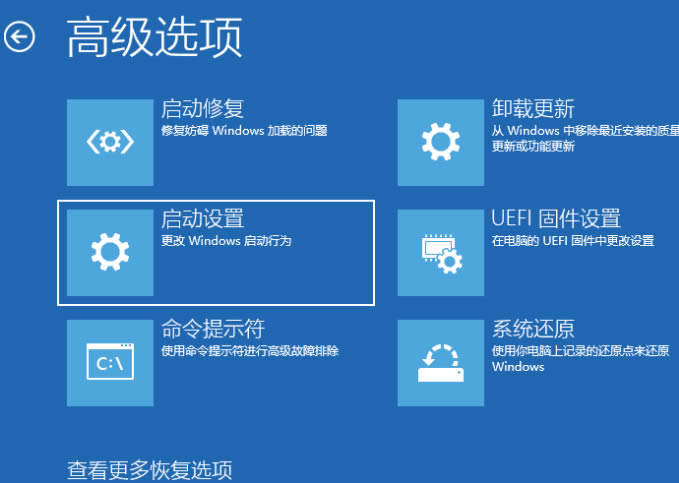
4、点击“重启”,进入下一步。
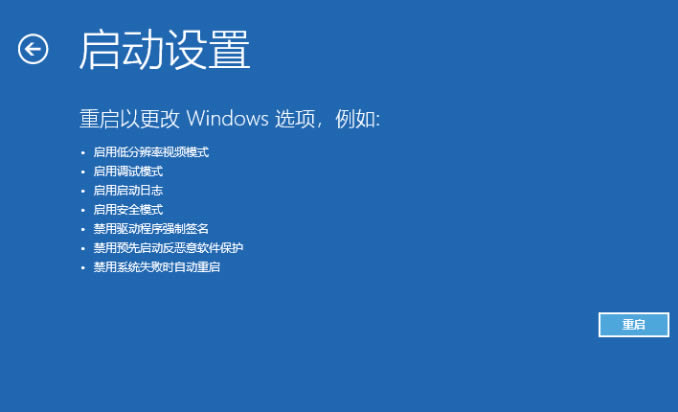
5、按f4键进入电脑安全模式。
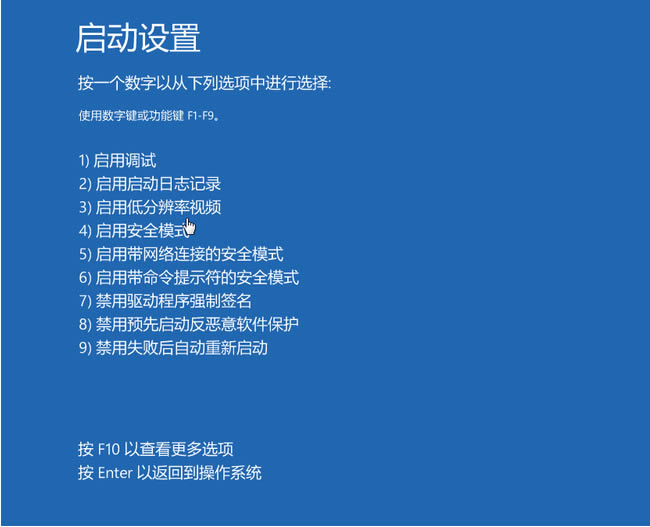
6、进入安全模式后,按下【win】+【x】,在弹出的菜单中点击【应用和功能】。
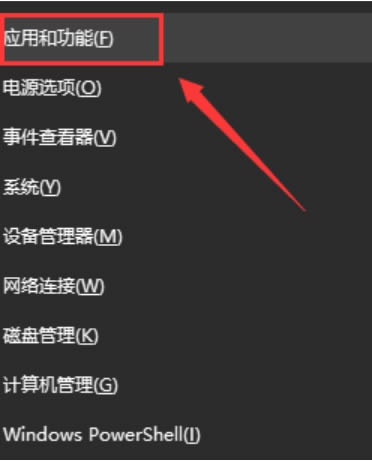
7、将最近安装的补丁卸载掉即可。注意:此方法仅适用于部分win10蓝屏现象。
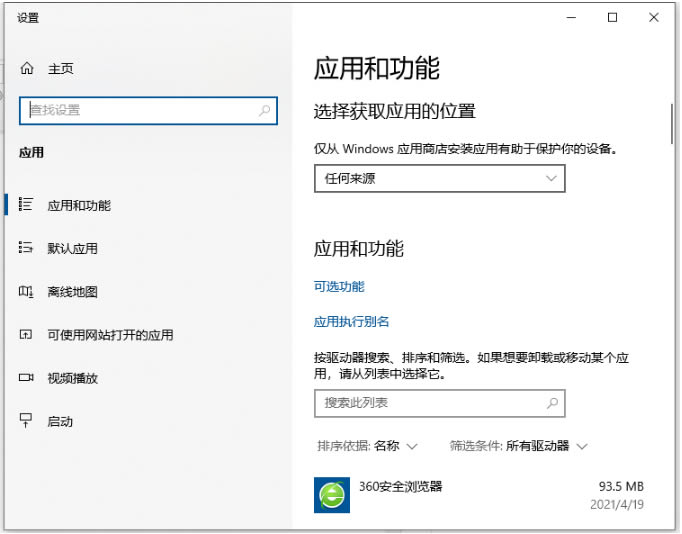
8、如果此方法没有解决,那就只有重装系统了。可以采用小白一键重装系统工具制作u盘启动盘重装系统的方法解决。
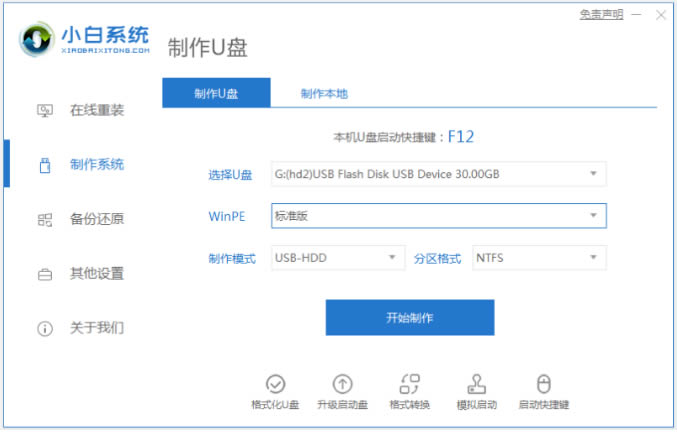
以上就是win10更新后蓝屏进不去系统怎么办?win10蓝屏进不去系统的解决办法的详细内容,更多关于win10更新后蓝屏进不去系统的资料请关注代码网其它相关文章!
相关文章:
-
[windows11] Win11怎么卸载应用? 卸载默认Win11应用程序的方法Win11怎么卸载应用?Win11中自带了很多应用,想要卸载一些默认的应用,该怎么卸载呢?下面我们…
-
-
[windows11] Win11如何打开磁盘显示 Win11打开磁盘显示教程在使用Windows11系统的小伙伴如果发现自己的磁盘不显示了我们该怎么去设置磁盘显示呢?下面就来看看…
-
[windows7] 戴尔怎么一键恢复出厂设置?戴尔win7一键恢复出厂自带系统设置方法这篇文章主要介绍了戴尔怎么一键恢复出厂设置?戴尔win7一键恢复出厂自带系统设置方法的相关资…
-
[windows11] Win11累积更新Build 22579预览版推送 更新了哪些内容?(附更新修复内容汇总)微软现已发布 Windows 11 Build 22579 预览版…
-
[windows10] 怎样关闭windows defender安全中心?两种关闭defender安全中心的方法这篇文章主要介绍了怎样关闭windows defender安全中心?…
版权声明:本文内容由互联网用户贡献,该文观点仅代表作者本人。本站仅提供信息存储服务,不拥有所有权,不承担相关法律责任。
如发现本站有涉嫌抄袭侵权/违法违规的内容, 请发送邮件至 2386932994@qq.com 举报,一经查实将立刻删除。
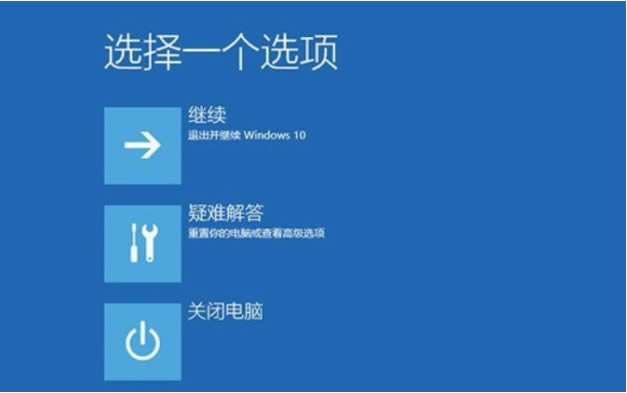
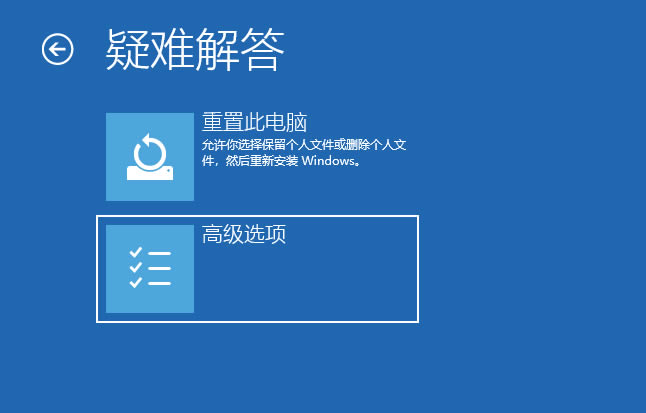
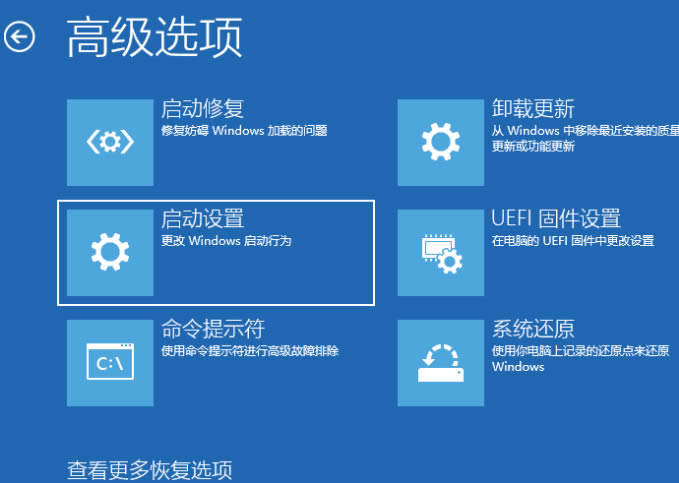
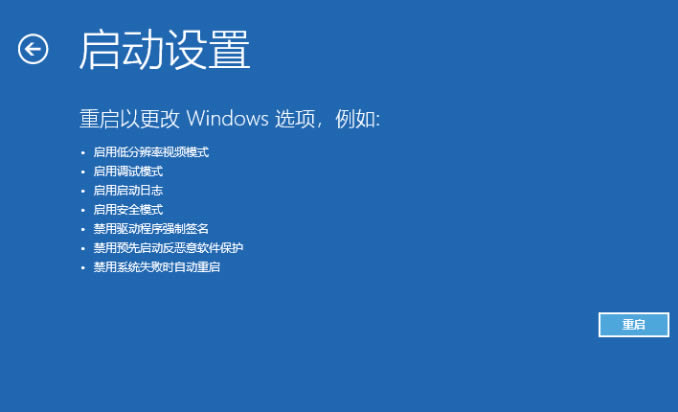
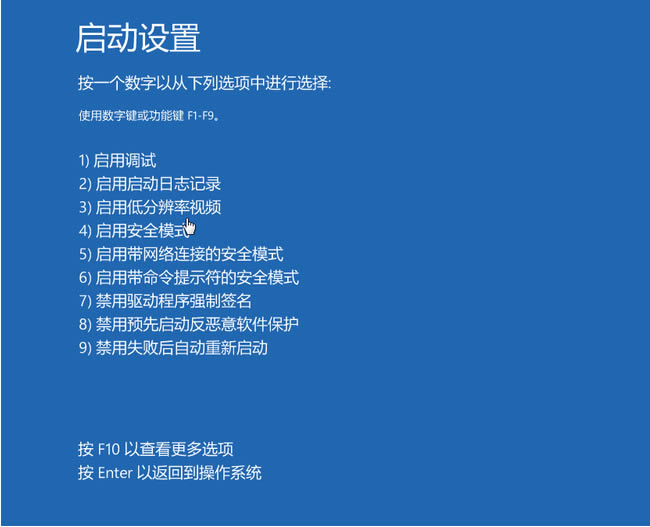
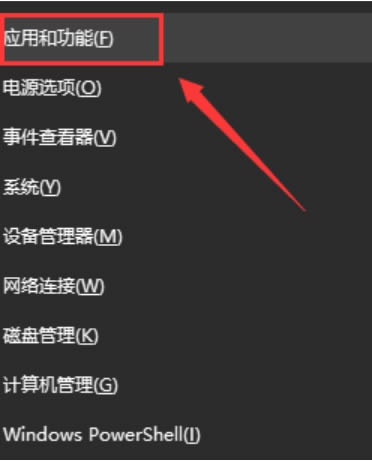
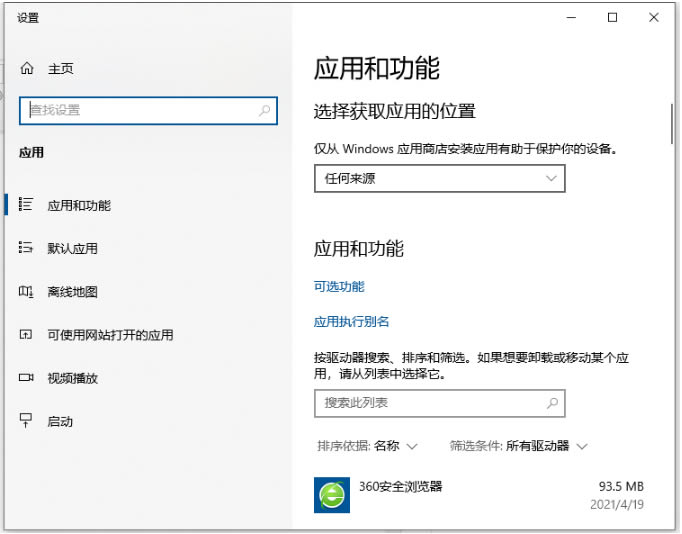
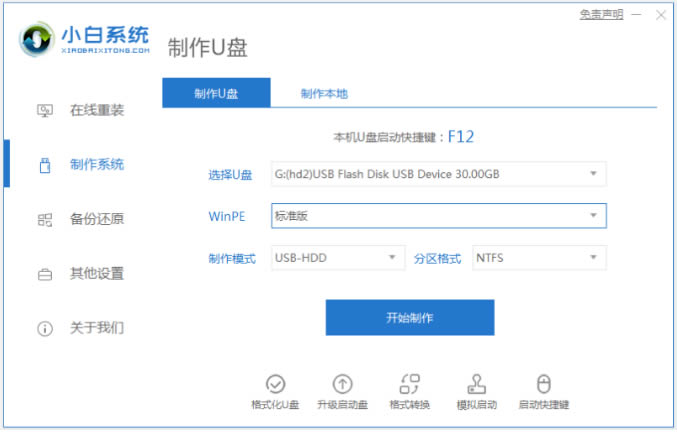

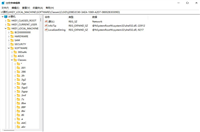
发表评论